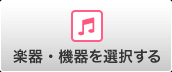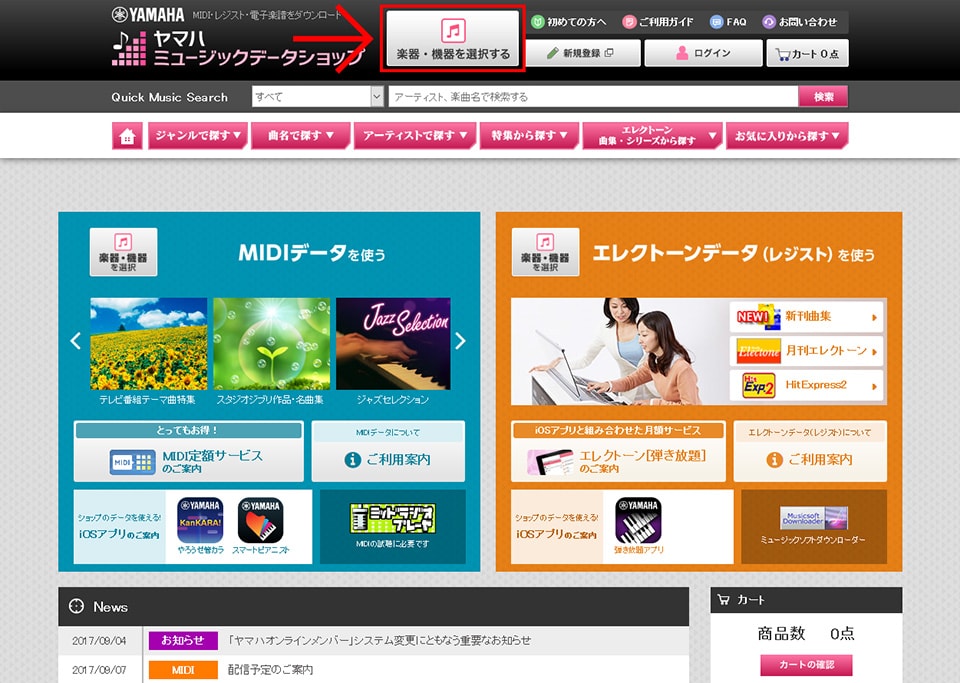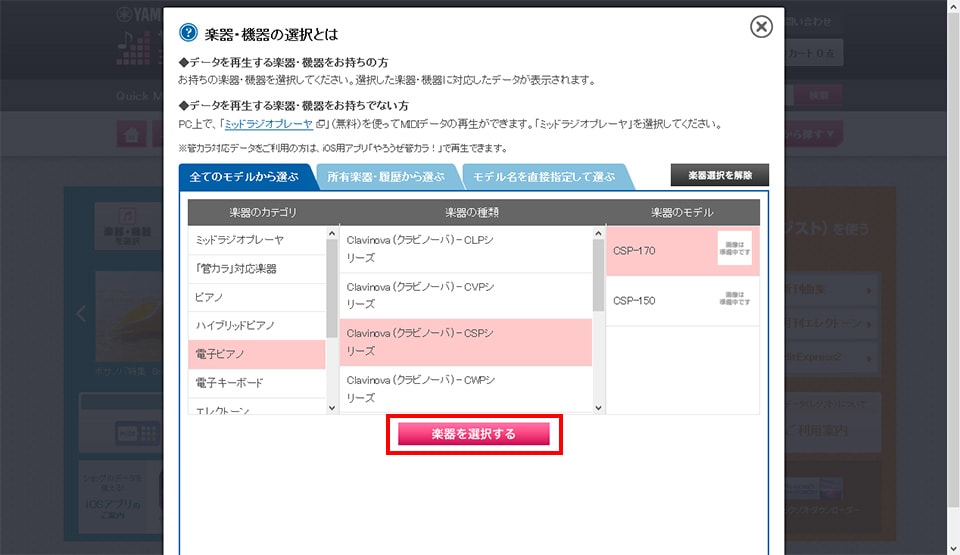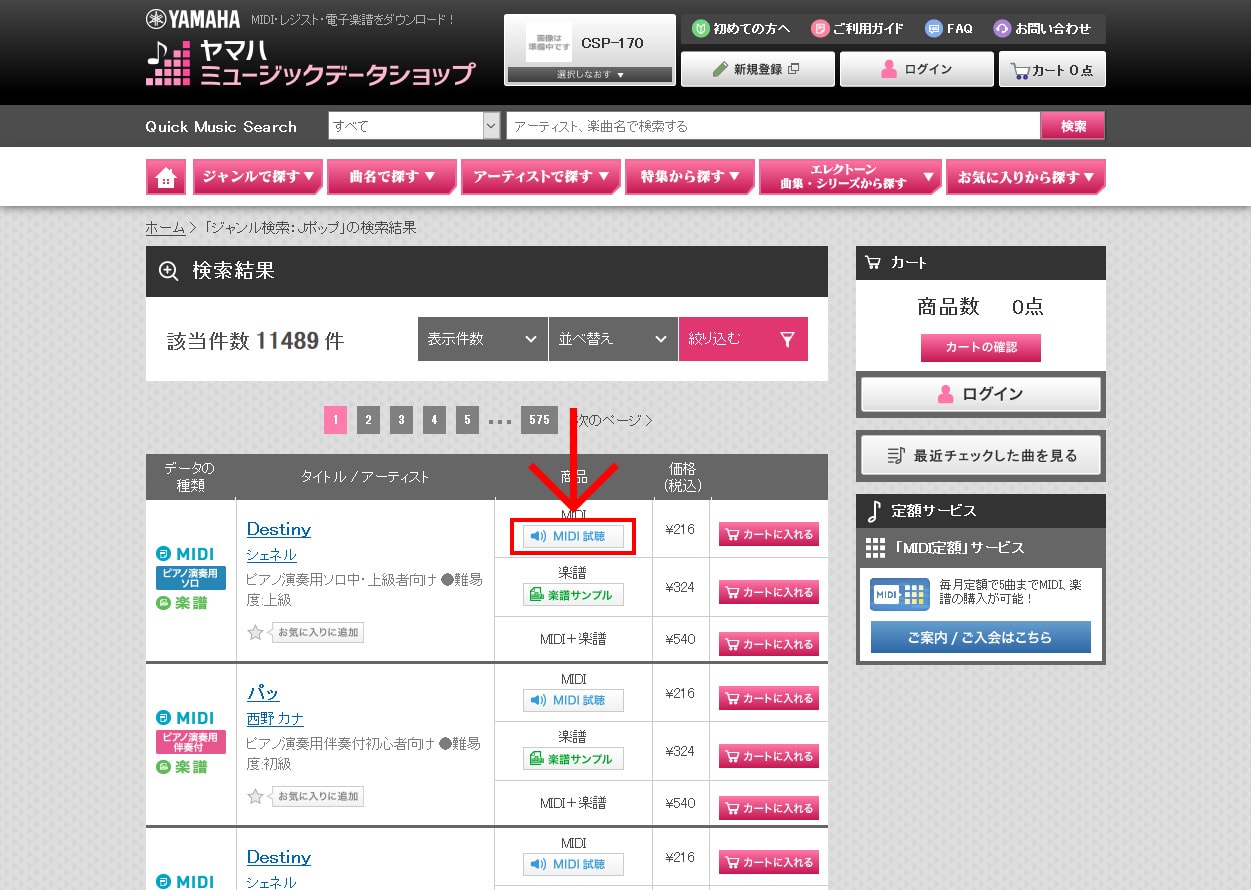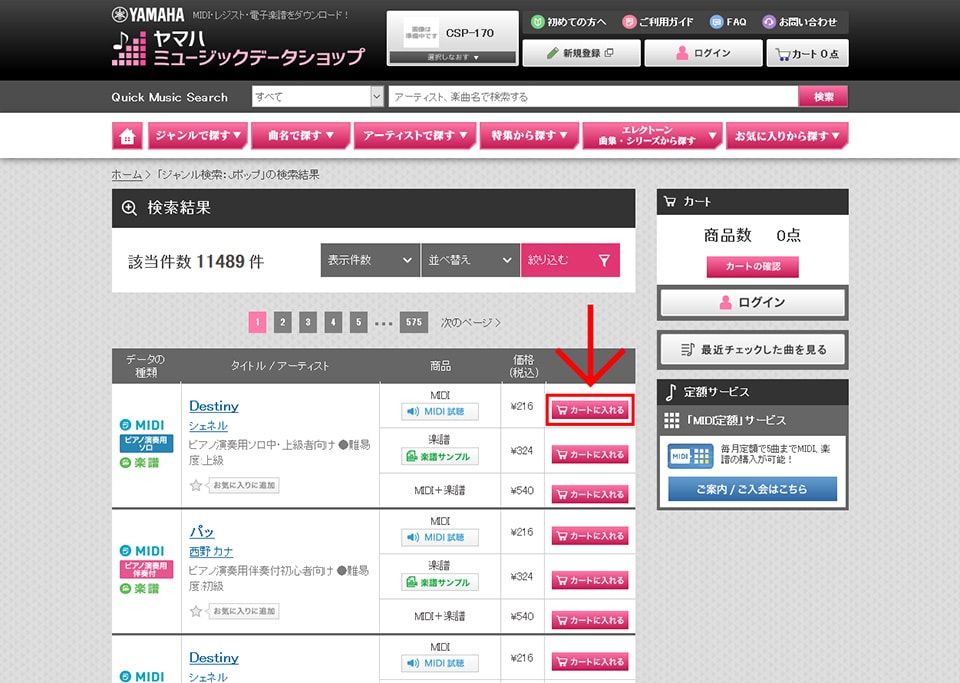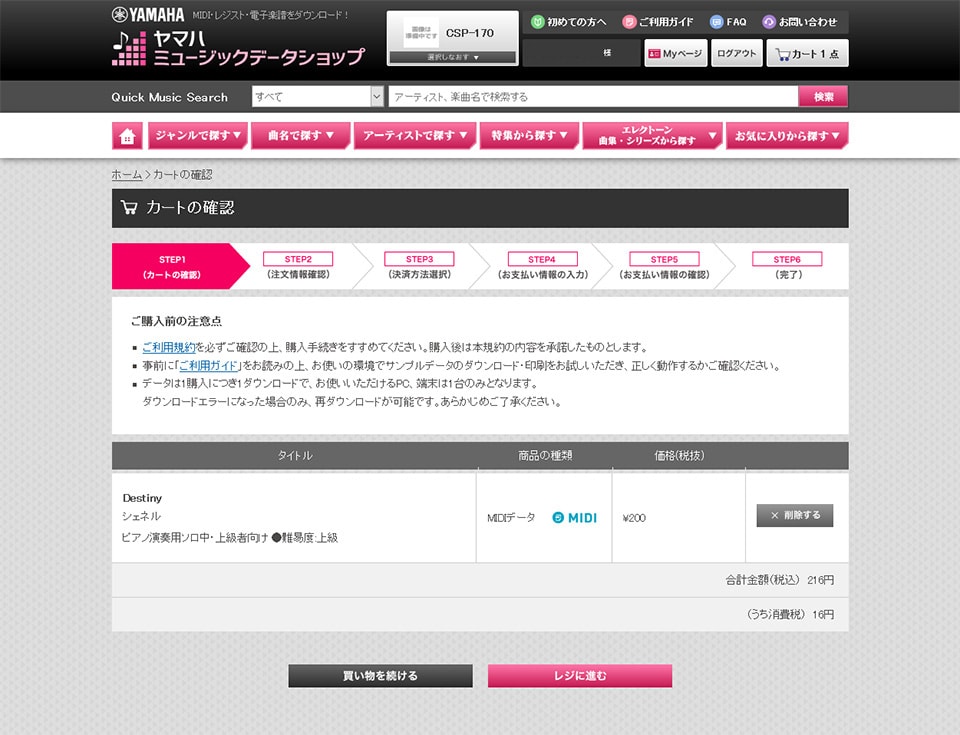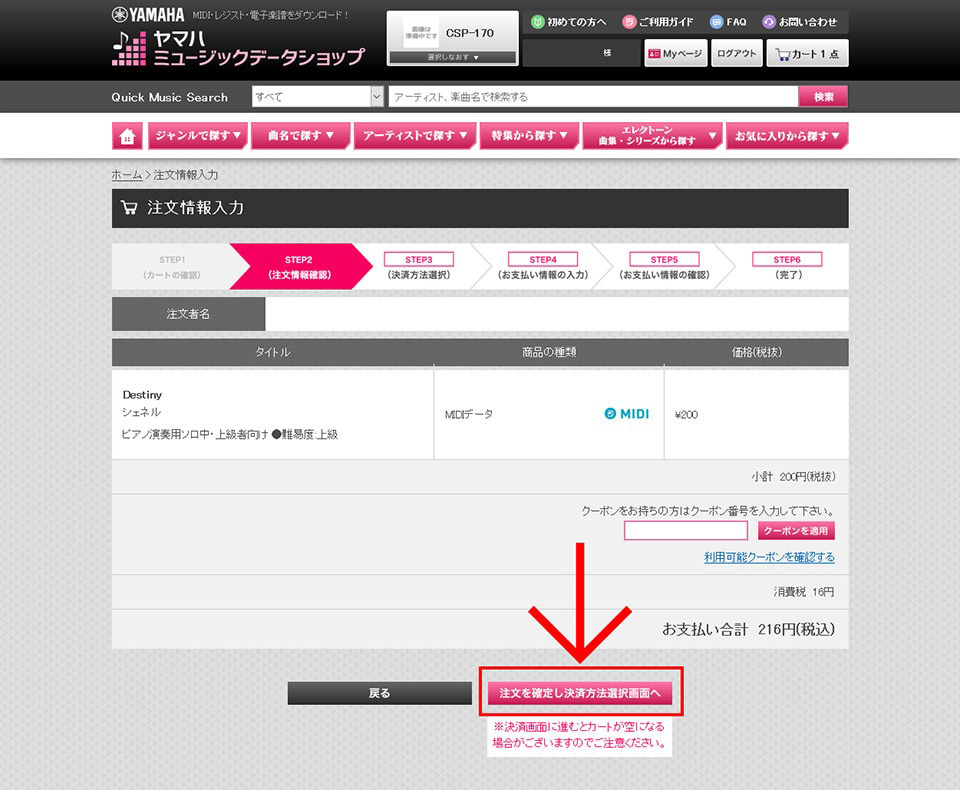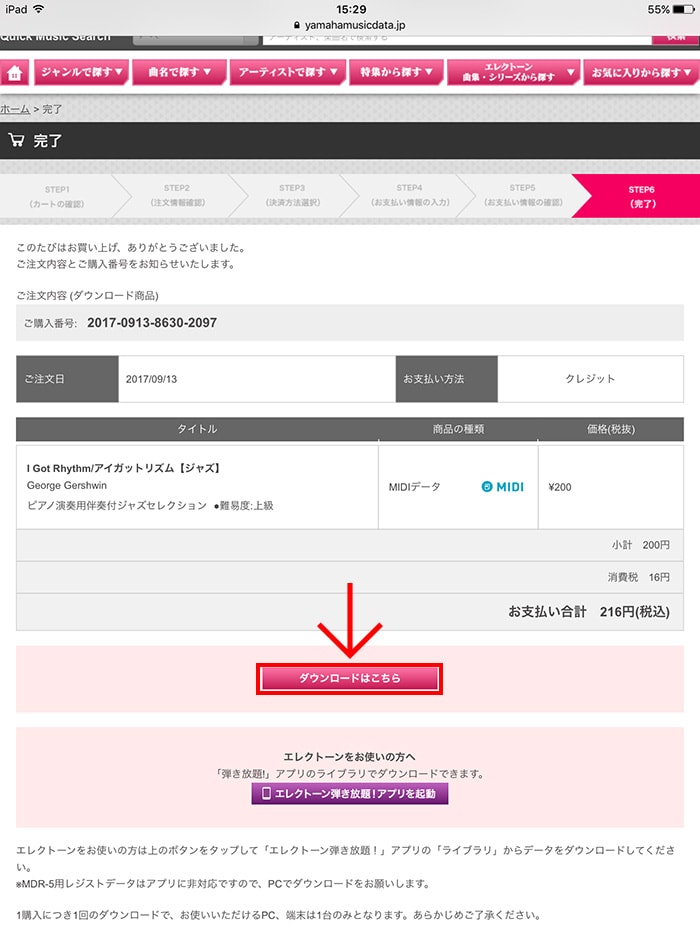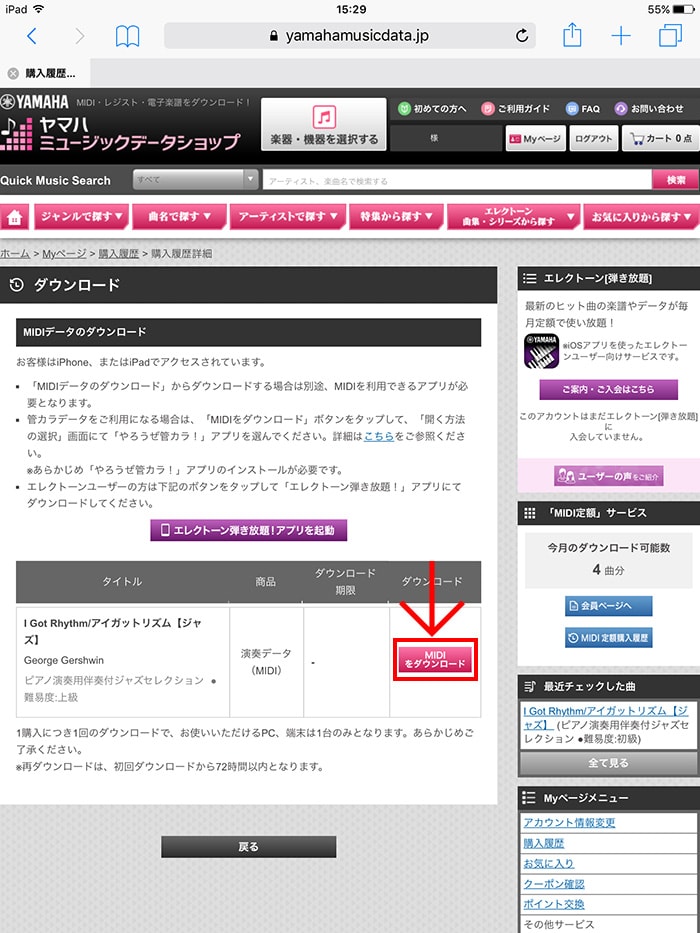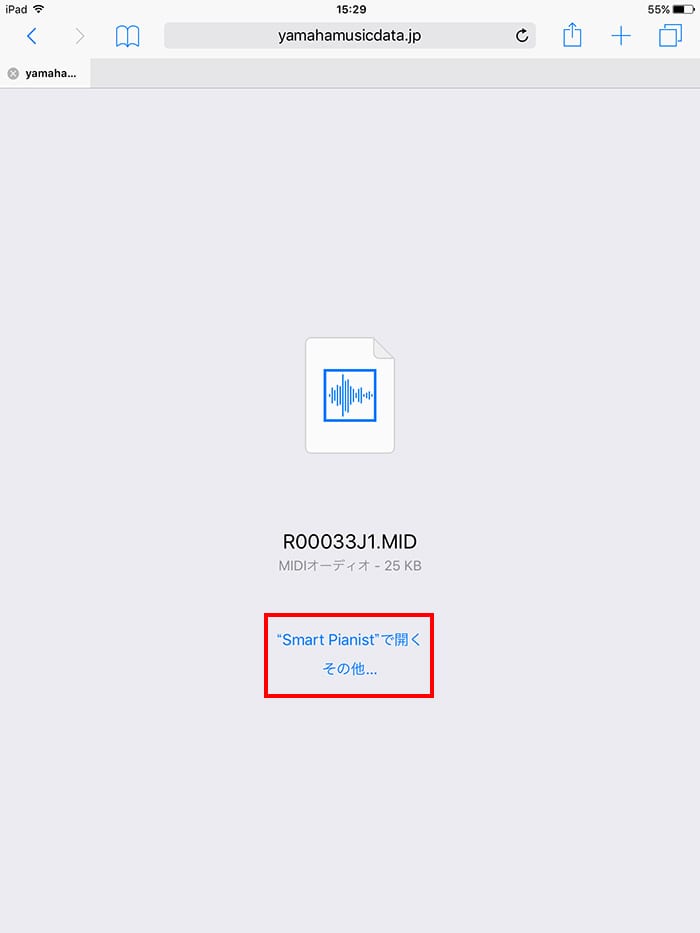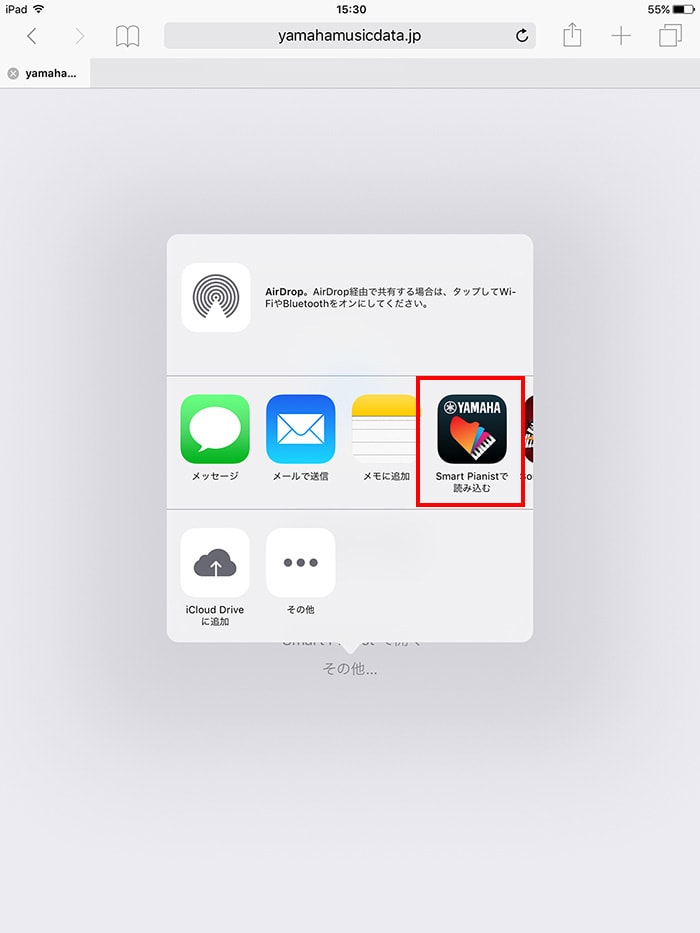購入手順(スマートピアニスト)
※本説明はiPad にて標準ブラウザ(Safari)での操作を前提としております。
「スマートピアニスト」アプリをあらかじめインストールしておいてください。
■ 対応楽器: 「スマートピアニスト」のページにてご確認ください。
■ 対応OS iOS: App Storeの「スマートピアニスト」のページにてご確認ください。
■ 対応OS Android: Google Playの「スマートピアニスト」のページにてご確認ください。
はじめての方はこちら
ご利用前の準備をご覧の上、問題なくご利用いただけるかをご確認ください。
データの購入には、Yamaha Music IDに登録が必要となりますので、先にYamaha Music ID(登録無料)に登録してから購入をすすめてください。
【STEP2】 曲データを選ぶ
【STEP3】 カートへ入れる
【STEP4】 決済手続きをする
【STEP5】 購入データのダウンロード
購入決済が完了したことを確認します。
画面下の[ダウンロードはこちら]をタップして、ダウンロードページを開きます。
iOSデバイス(Safari)での購入、ダウンロードをおすすめします。
購入したデータを確認し、[MIDIをダウンロード]をタップします。